8 種方法解決 iMessage 中與 iCloud 同步暫停的問題
iMessage 是預設訊息應用程序,允許用戶透過 Wi-Fi 或蜂窩數據發送文字、圖像和影片。然而,許多用戶反映他們遇到了一個問題 同步已暫停 iMessage 他們的 iPhone 上出現問題。
因此,本文收集了 8 種行之有效的方法來解決此問題。如果您也面臨同樣的困境,請閱讀本文並找到解決方案。
頁面內容:
第 1 部分。為什麼在 iMessage 上暫停與 iCloud 的同步
iPhone 訊息中的同步暫停意味著什麼?嗯,這意味著您 iPhone 上的消息在暫停後將不會同步到 iCloud。此後,所有發送給他人或從他人接收的訊息都不會儲存到 iCloud 或在其他 iDevice 上看到。
iMessage 上的同步暫停可能有多種原因,其中一些原因可能並不明顯。在本節中,我們將在深入討論解決方案之前盡可能多地列出導致此錯誤的潛在因素。
系統問題: 這是 Apple 討論中大多數用戶遇到的問題。當使用者將 iOS 版本上傳到 iOS 17.2 或更高版本(例如 iOS 26)時,iMessage 底部會出現「同步已暫停」錯誤。
網路錯誤: iCloud 同步是基於網際網路。因此,如果您的 iPhone 網路連接不穩定或斷開連接,同步將暫時暫停。
低電量模式: iCloud 資料同步是一項耗電活動。如果您在 iPhone 上開啟低電量模式,同步將自動暫停,直到您重新啟動。
軟體錯誤: 軟體經常更新,以確保流暢的用戶體驗並修復問題和錯誤。如果您執行的 iCloud 版本有錯誤,可能會導致同步暫停。
iCloud 儲存空間不足: iCloud 只為免費用戶提供 5 GB 儲存空間,這通常不足以用於資料備份。因此,如果您的 iCloud 儲存空間已滿,同步也會暫停。
第 2 部分。如何修復與 iCloud 同步暫停的 iMessages [8 個經過驗證的解決方案]
1.確保iMessage已同步
如果您尚未在 iPhone 上啟用「訊息」同步功能,那麼毫無疑問您會遇到 iMessage 同步暫停的情況。因此,您應該做的第一件事是檢查“資訊”選項是否已啟用。請按照以下詳細步驟檢查它是否已啟用:
步驟二 未結案工單 設定 在你的iPhone上。
步驟二 點擊您的姓名並選擇 iCloud的.
步驟二 每填寫完資料或做任何更動請務必點擊 查看全部 旁邊 已儲存至 iCloud。 選擇 消息在iCloud中 選項。
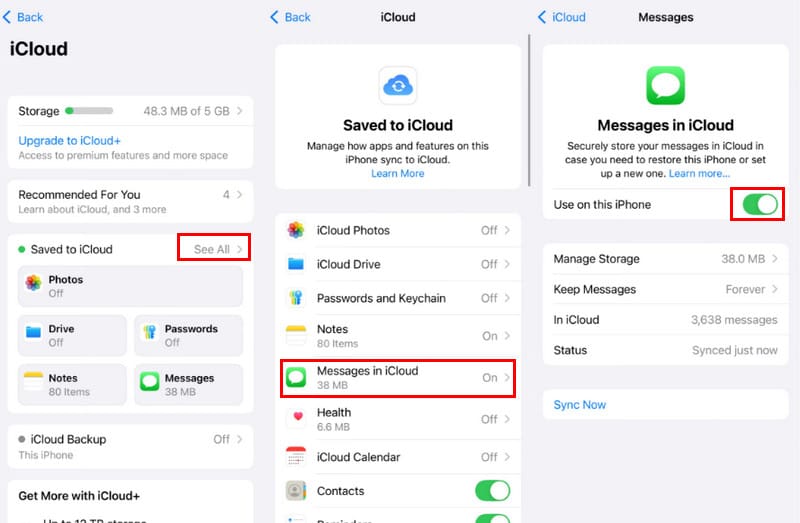
2. 重新啟動 iCloud 中的訊息同步
在 Apple 討論中,有 225 名用戶給予了正面回饋,表示在 iCloud 中重新啟動訊息同步後,同步暫停警告消失了。讓我們看看如何重新啟動它。
步驟二 Enter 設定 在你的 iPhone 上。點擊頂部的名稱。然後選擇 iCloud的.
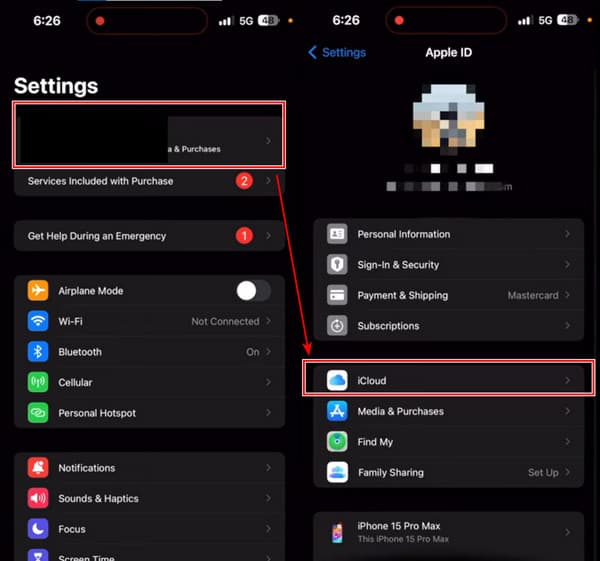
步驟二 下 使用ICLOUD的應用 部分,點擊 顯示所有. 並選擇 消息在iCloud中.
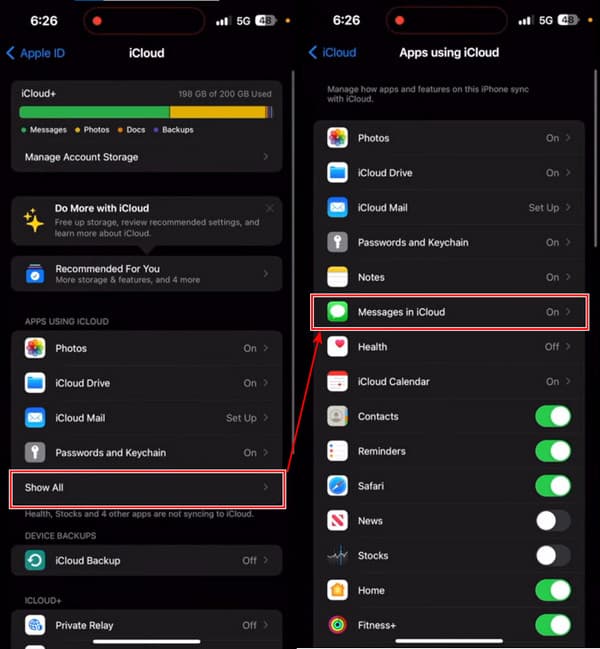
步驟二 在這裡,您可以看到狀態: 同步已暫停。點選藍色的「立即同步」按鈕,狀態將變成 與iCloud同步。等待幾分鐘,您的訊息就會同步到 iCloud。
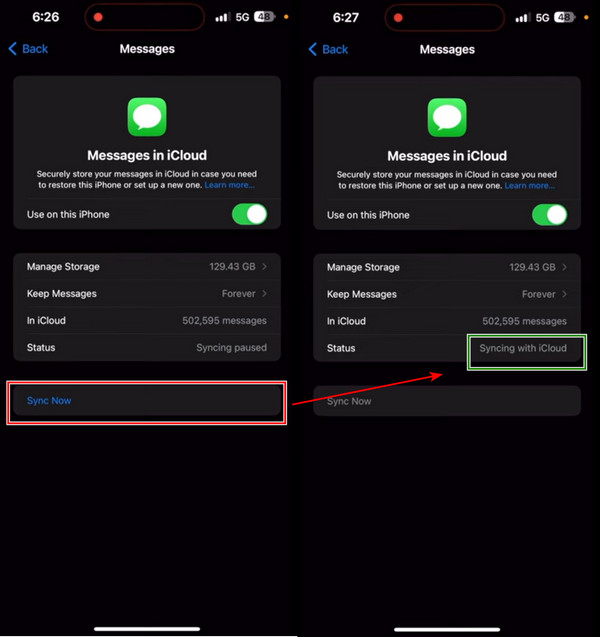
3.檢查您的互聯網連接
確保蜂窩網路已開啟並且已啟用 iMessage。
步驟二 發佈會 設定 並點擊 細胞的. 確保它是打開的。
步驟二 向下滾動以找到 顯示所有 選項。 點擊它。
步驟二 向下捲動到下一頁找到 收件箱。點擊它並查看是否啟用了蜂窩訊息功能。
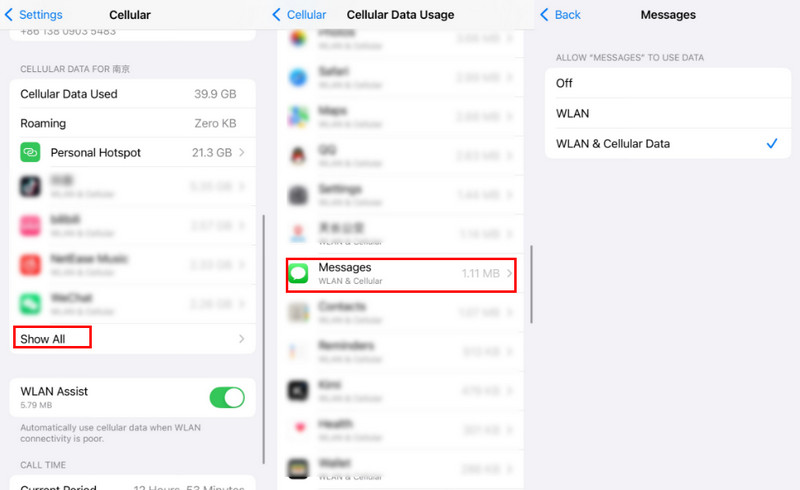
4。 更新iOS
有時,某個版本的iOS系統會保留一些內部問題,只有將iOS更新到其他版本時才能透過方法修復它們。本部分將說明如何透過更新 iOS 版本來取消暫停同步訊息。
步驟二 在你的iPhone上,打開 設定 並點擊 關於你的刊登物:.
步驟二 你會看見 軟件更新 在螢幕頂部。選擇它。
步驟二 你會看到的 立即安裝 如果您的 iOS 版本不是最新版本,請按一下按鈕。點擊它,系統將被下載並安裝。該過程大約需要幾個小時。
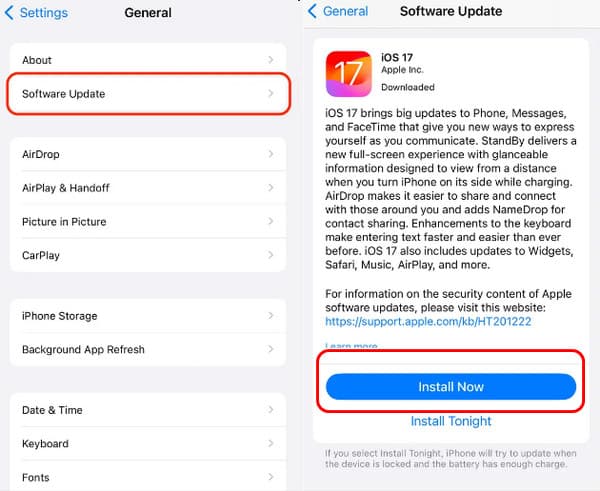
5.檢查並釋放iCloud儲存空間
iCloud 儲存空間不足將暫停 iPhone 上所有資料的同步,而不僅僅是 iMessages。如果您不想訂閱 iCloud 或已訂閱但儲存空間仍然不足,請考慮檢查並釋放 iCloud 儲存空間以阻止同步暫停的 iPhone 訊息錯誤。
步驟二 在 設定 在 iPhone 上的應用程式中,點擊頂部的您的名字。
步驟二 選擇 iCloud的。在此畫面上,點選 管理帳戶存儲 在頂部。
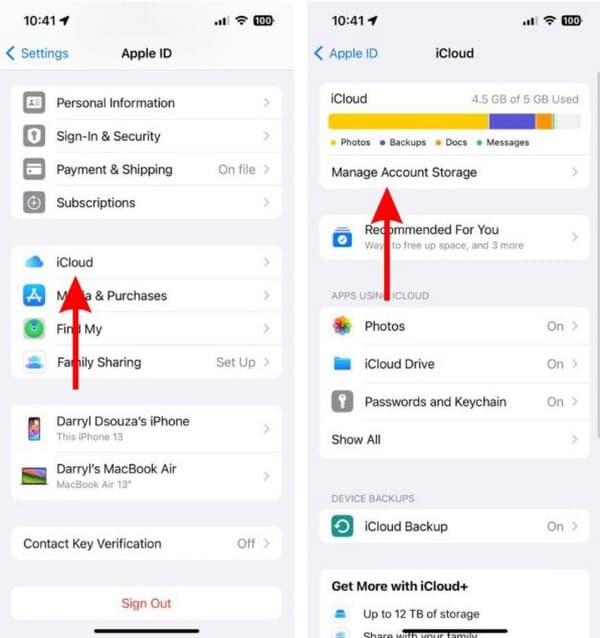
步驟二 您可以點擊 更改存儲計劃 管理 iCloud 儲存空間的選項。或者,選擇一個您不想再同步的應用程式並點擊它。
步驟二 輕按 從iCloud中刪除數據 並在彈出視窗中確認。
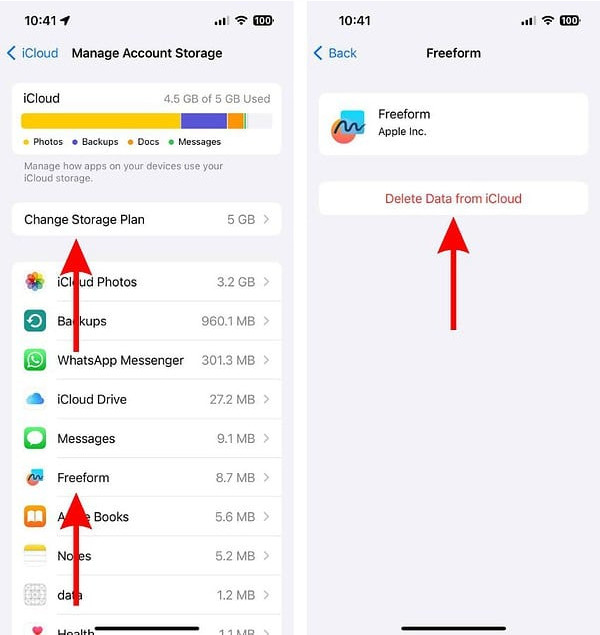
6.關閉低電量模式
最後但並非最不重要的一點是,您可以透過關閉低電量模式來修復同步暫停的 iPhone 訊息錯誤。在這種情況下,您的訊息將同步到 iPhone 後台的 iCloud。
步驟二 在你的iPhone上,打開 設定 > 向下捲動並選擇 電池.
步驟二 關掉 低電量模式.
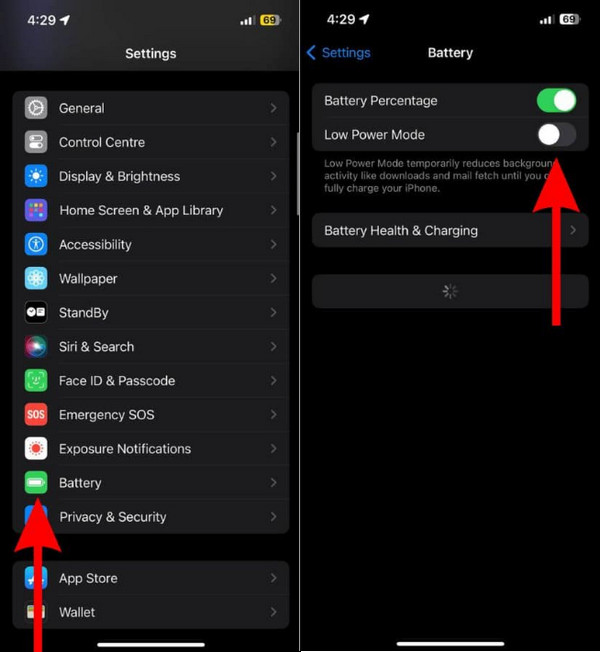
這就是如何取消暫停同步訊息的全部內容。現在您就可以嘗試一下,看看哪一個適合您。順便說一句,你最好 備份消息 在修復此問題之前,以免丟失任何訊息。
7.修復系統故障
有時,某些系統問題也會導致「iMessage 與 iCloud 同步暫停」。因此,您應該使用工具來掃描並修復 iPhone 系統問題。這裡有一個免費工具,可以一鍵快速修復 iOS 系統,供您參考:
修復 50 多個 iOS 系統問題
- 專業修復iOS系統至正常狀態。
- 避免您的 iPhone 出現 Apple 標誌、恢復模式、黑屏等系統問題。
- 可選擇使用兩種模式儲存或刪除您的 iPhone 資料。
- 支援所有iOS版本,包括iOS 18和26。

請依照以下步驟修復系統問題:
步驟二 點擊上面的按鈕即可免費下載該軟體。
步驟二 將您的 iPhone 連接到電腦並選擇 iOS系統恢復 在主界面上。
步驟二 在操作欄點擊 開始 按鈕,這個專業程式就會掃描你的裝置。點選 免費快速修復 如圖所示解決系統故障。

8.檢查iCloud伺服器
雖然這種情況很少見,但有時您可能會遇到 iMessage 同步因計劃維護或 Apple 方面出現錯誤而暫停的情況。建議您查看 Apple 系統狀態頁面 (https://www.apple.com/in/support/systemstatus/) 進行確認。綠點表示伺服器運作正常。黃色表示有問題,紅色表示伺服器完全癱瘓。
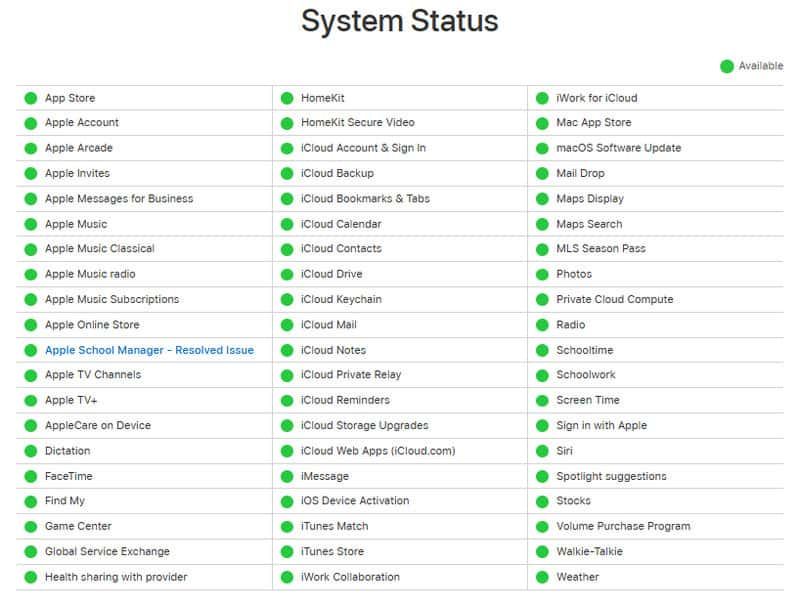
第 3 部分。如何在沒有 iCloud 的情況下同步 iMessage
由於您的 iCloud 同步已暫停,我們為您提供了另一種備份訊息的方法: Apeaksoft iPhone轉移.
無需 iCloud 即可備份和同步 iMessage
- 傳輸 iPhone 訊息,不會遺失任何數據。
- 一鍵完成傳輸。
- 傳輸其他 iOS 數據,如照片、音樂、筆記、日曆等
- 與Windows和Mac兼容。
- 備份您的訊息並確保其安全。

讓我們看看如何將訊息和其他資料從 iPhone 傳輸到電腦。
步驟二 下載適合您電腦的程式版本並安裝。
步驟二 在您的電腦上啟動該程式。準備一條 USB 連接線,用它將 iPhone 連接到電腦。一旦您看到此畫面,即表示連線已建立。

步驟二 每填寫完資料或做任何更動請務必點擊 收件箱 在左側藍色選單上,然後選擇 收件箱。選擇部分或全部訊息。點擊桌面頂部按鈕並選擇要匯出的格式。然後,選擇輸出資料夾,傳輸將在幾秒鐘內完成。
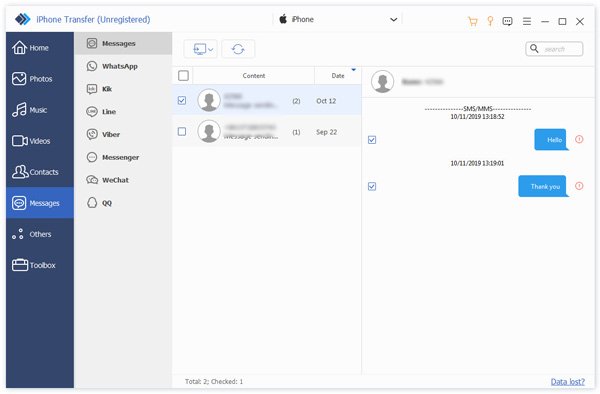
我們強烈建議您在修復同步暫停問題之前備份訊息。否則,您將不得不 恢復您的 iMessage 如果您不小心丟失了它們。
結論
在這篇文章中,我們解釋了 為什麼 iMessage 上顯示同步已暫停 以及如何修復它。您可以重新啟動 iCloud 中的「資訊」、更新 iOS、釋放 iCloud 儲存空間以及關閉低電量模式。在嘗試這些方法之前,請使用以下命令快速將訊息備份到電腦上 Apeaksoft iPhone轉移 以免發生任何其他錯誤並且您的訊息遺失。
相關文章
如果您不小心刪除了重要的簡訊或 iMessage,可以使用以下五種方法在 iPhone 上查看已刪除的訊息。
我可以在 iPhone 上取消發送消息嗎? 您必須在 iPhone 上取消發送消息多長時間? 了解如何在 iPhone 上取消發送信息,以免其他人看到。
不想讓您的女朋友在您的 iPhone 上看到特定消息? 了解如何在 iPhone 上隱藏消息的 4 種解決方案。
如何將iPhone消息同步到Mac? 以下是3簡單快捷的方法,可以將文本消息和iMessage從iPhone同步到MacBook Air / pro等。

